Запис із масштабуванням
Використовуйте оптичне масштабування об’єктива для телескопічного або ширококутного режиму.
Поверніть кільце масштабування.
(T): телескопічний режим
(W): ширококутний режим

 На екрані записування відображатиметься фокусна відстань.
На екрані записування відображатиметься фокусна відстань.

|
|
[Зум кадруванням (фото)]
![]()
![]()
![]()
![]()
![]()
![]()
![]()
![]()
Виріжте центральну частину зображення, щоб отримати посилений телескопічний ефект без погіршення якості зображення.
Цю функцію можна використовувати навіть з основним об’єктивом.
-
Установіть режим [
 ].
].
-
Установіть [Зум кадруванням (фото)].


 [
[![]() ]
]  [
[![]() ]
]  [Зум кадруванням (фото)]
[Зум кадруванням (фото)]
 Використання [Зум кадруванням (фото)]
Використання [Зум кадруванням (фото)]
-
Установіть для параметра [Зум кадруванням (фото)] значення [ON].


 [
[![]() ]
]  [
[![]() ]
]  [Зум кадруванням (фото)]
[Зум кадруванням (фото)]  [ON]
[ON]
 Коли для параметра [Зум кадруванням (фото)] встановлено значення [ON], масштабування можна ввімкнути, натиснувши
Коли для параметра [Зум кадруванням (фото)] встановлено значення [ON], масштабування можна ввімкнути, натиснувши 


 . (Для параметра [Керування зумом] функції [Налашт. кнопки Fn] призначено
. (Для параметра [Керування зумом] функції [Налашт. кнопки Fn] призначено 


 .)
.)
-
Застосуйте зум.

Збільшення/зменшення
 Натисніть кнопку
Натисніть кнопку 
 або поверніть диск
або поверніть диск  /
/ .
.
 Коли для параметра [Вкладка «сенсорні»] встановлено значення [ON], можна виконати збільшення/зменшення за допомогою сенсорного масштабування.
Коли для параметра [Вкладка «сенсорні»] встановлено значення [ON], можна виконати збільшення/зменшення за допомогою сенсорного масштабування.
 Крім того, збільшити або зменшити можна за допомогою кнопки Fn, якій призначено функцію [Збільшення (довгофокусний)] або [Зменшення (ширококутний)].
Крім того, збільшити або зменшити можна за допомогою кнопки Fn, якій призначено функцію [Збільшення (довгофокусний)] або [Зменшення (ширококутний)].
 Якщо ви почали масштабування, використовуючи призначену кнопку Fn, збільшувати/зменшувати масштаб за допомогою
Якщо ви почали масштабування, використовуючи призначену кнопку Fn, збільшувати/зменшувати масштаб за допомогою  /
/ неможливо.
неможливо.
Покрокове збільшення
Ви можете змінити кратність масштабування з кадруванням ([Мінім. розмір зображення]).
1,0×[L] /1,4×[M] /2,0×[S] /прибл. 4,2×[XS]
 Натисніть кнопку
Натисніть кнопку 
 .
.
 Крім того, виконати зміну можна за допомогою кнопки Fn, якій призначено функцію [Інкремент (крок) зуму кадр.].
Крім того, виконати зміну можна за допомогою кнопки Fn, якій призначено функцію [Інкремент (крок) зуму кадр.].
-
Підтвердьте свій вибір.
 Натисніть
Натисніть  або
або  .
.
 Сенсорне масштабування і кнопки Fn [Збільшення (довгофокусний)], [Зменшення (ширококутний)] і [Інкремент (крок) зуму кадр.] також можна використовувати на екрані запису.
Сенсорне масштабування і кнопки Fn [Збільшення (довгофокусний)], [Зменшення (ширококутний)] і [Інкремент (крок) зуму кадр.] також можна використовувати на екрані запису.
|
– [Зум кадруванням (фото)] – [Зум кадруванням (відео)]
– [Гібридний зум (фото)] – [Зум кадруванням (фото)]
– [RAW] ([Якість знімку]) – Режим вис. розд. здатн. – [Мультиекспозиція] |
[Гібридний зум (фото)]
![]()
![]()
![]()
![]()
![]()
![]()
![]()
![]()
Ще більшого масштабування можна досягти просто за допомогою кільця трансфокатора, комбінуючи оптичне масштабування та [Зум кадруванням].
Що меншим є значення [Мінім. розмір зображення], то більша кратність масштабування можлива.
-
Установіть режим [
 ].
].
-
Установіть [Гібридний зум (фото)].


 [
[![]() ]
]  [
[![]() ]
]  [Гібридний зум (фото)]
[Гібридний зум (фото)]
|
– [Гібридний зум (фото)] – [Гібридний зум (відео)]
– [Гібридний зум (фото)] – [Зум кадруванням (фото)]
– Значення параметра [Якість знімку] [RAW] – Режим вис. розд. здатн. – [Зум кадруванням (фото)] – [Мультиекспозиція]
|
[Зум кадруванням (відео)]
![]()
![]()
![]()
![]()
![]()
![]()
![]()
![]()
Виріжте центральну частину зображення, щоб отримати посилений телескопічний ефект без погіршення якості зображення.
Цю функцію можна використовувати навіть з основним об’єктивом.
-
Установіть режим [
 ] або [S&Q].
] або [S&Q].
-
Установіть [Зум кадруванням (відео)].


 [
[![]() ]
]  [
[![]() ]
]  [Зум кадруванням (відео)]
[Зум кадруванням (відео)]

 Використання [Зум кадруванням (відео)]
Використання [Зум кадруванням (відео)]
-
Установіть для параметра [Зум кадруванням (відео)] значення [ON].


 [
[![]() ]
]  [
[![]() ]
]  [Зум кадруванням (відео)]
[Зум кадруванням (відео)]  [ON]
[ON]
 Коли для параметра [Зум кадруванням (відео)] встановлено значення [ON], масштабування можна ввімкнути, натиснувши
Коли для параметра [Зум кадруванням (відео)] встановлено значення [ON], масштабування можна ввімкнути, натиснувши 


 . (Для параметра [Керування зумом] функції [Налашт. кнопки Fn] призначено
. (Для параметра [Керування зумом] функції [Налашт. кнопки Fn] призначено 


 .)
.)
-
Застосуйте зум.

Збільшення/зменшення
 Натисніть кнопку
Натисніть кнопку 
 або поверніть диск
або поверніть диск  /
/ .
.
 Коли для параметра [Вкладка «сенсорні»] встановлено значення [ON], можна виконати збільшення/зменшення за допомогою сенсорного масштабування.
Коли для параметра [Вкладка «сенсорні»] встановлено значення [ON], можна виконати збільшення/зменшення за допомогою сенсорного масштабування.
 Крім того, збільшити або зменшити можна за допомогою кнопки Fn, якій призначено функцію [Збільшення (довгофокусний)] або [Зменшення (ширококутний)].
Крім того, збільшити або зменшити можна за допомогою кнопки Fn, якій призначено функцію [Збільшення (довгофокусний)] або [Зменшення (ширококутний)].
 Якщо ви почали масштабування, використовуючи призначену кнопку Fn, збільшувати/зменшувати масштаб за допомогою
Якщо ви почали масштабування, використовуючи призначену кнопку Fn, збільшувати/зменшувати масштаб за допомогою  /
/ неможливо.
неможливо.
Покрокове збільшення
Ви можете змінити кратність масштабування з кадруванням ([Область зображення відео]).
FULL, APS-C, PIXEL/PIXEL
 Натисніть кнопку
Натисніть кнопку 
 .
.
 Крім того, виконати зміну можна за допомогою кнопки Fn, якій призначено функцію [Інкремент (крок) зуму кадр.].
Крім того, виконати зміну можна за допомогою кнопки Fn, якій призначено функцію [Інкремент (крок) зуму кадр.].
-
Підтвердьте свій вибір.
 Натисніть
Натисніть  або
або  .
.
 Сенсорне масштабування і кнопки Fn [Збільшення (довгофокусний)], [Зменшення (ширококутний)] і [Інкремент (крок) зуму кадр.] також можна використовувати на екрані запису.
Сенсорне масштабування і кнопки Fn [Збільшення (довгофокусний)], [Зменшення (ширококутний)] і [Інкремент (крок) зуму кадр.] також можна використовувати на екрані запису.
 [Якість запису] і кратність масштабування з кадруванням
[Якість запису] і кратність масштабування з кадруванням
|
– [Зум кадруванням (фото)] – [Зум кадруванням (відео)]
– Відео [S&Q] із частотою кадрів [Нал. функції «П і Ш»] понад 60 кадр/с. – [S&Q] відео з роздільною здатністю C4K/4K – [Live Cropping]
|
[Гібридний зум (відео)]
![]()
![]()
![]()
![]()
![]()
![]()
![]()
![]()
Ще більшого масштабування можна досягти просто за допомогою кільця трансфокатора, комбінуючи оптичне масштабування та [Зум кадруванням].
Лише оптичне масштабування
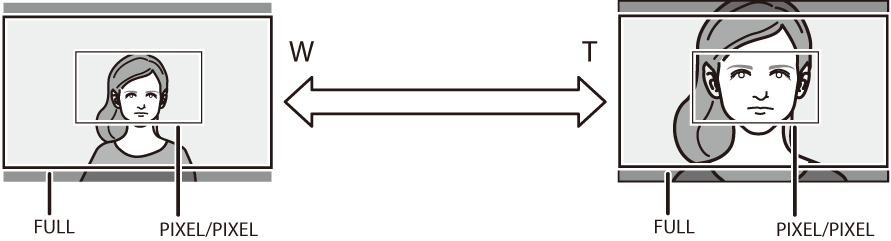
Гібридне масштабування (оптичне масштабування та масштабування з кадруванням)

-
Установіть режим [
 ] або [S&Q].
] або [S&Q].
-
Установіть [Гібридний зум (відео)].


 [
[![]() ]
]  [
[![]() ]
]  [Гібридний зум (відео)]
[Гібридний зум (відео)]

 [Якість запису] і кратність масштабування з кадруванням
[Якість запису] і кратність масштабування з кадруванням
|
– [Гібридний зум (фото)] – [Гібридний зум (відео)]
– Відео [S&Q] із частотою кадрів [Нал. функції «П і Ш»] понад 60 кадр/с. – [S&Q] відео з роздільною здатністю C4K/4K – [Live Cropping] – [Зум кадруванням (відео)]
|

